PS에서 여러 장의 사진을 연결하는 방법
- WBOYWBOYWBOYWBOYWBOYWBOYWBOYWBOYWBOYWBOYWBOYWBOYWB앞으로
- 2024-01-04 11:10:112605검색
PS에서 여러 장의 사진을 연결하는 방법
1. 먼저 키보드 단축키 alt+i+i를 사용하거나 메뉴 표시줄에서 이미지--이미지 크기를 선택하여 병합해야 하는 사진을 엽니다.
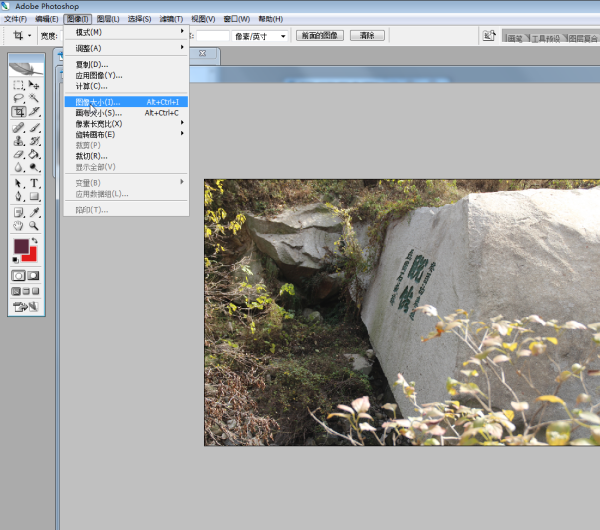
2. 다음 대화 상자가 나타납니다
.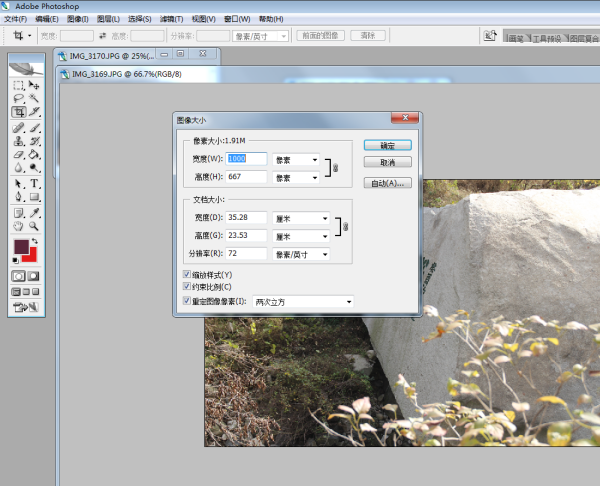
3. 대화 상자에서 사진의 픽셀 크기 너비를 단일 값으로 설정합니다. 예를 들어 병합해야 하는 사진의 너비를 1000픽셀로 설정합니다. 이 설정을 완료하면 모든 이미지의 너비가 1000으로 통일됩니다. (픽셀이 작을수록 이미지는 공간을 덜 차지하고 웹페이지를 더 빠르게 로드할 수 있습니다.)
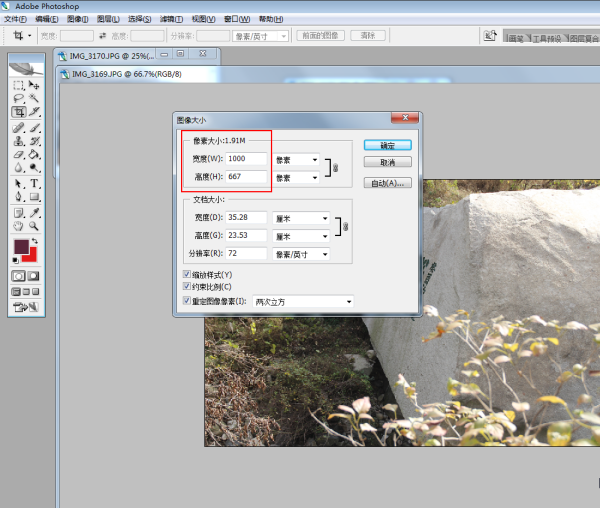
4. 확인 후 사진이 작아집니다. 합성할 이미지의 너비를 동일하게 설정해야 합니다. 그런 다음 그림 창에서 Ctrl+A를 누르거나 메뉴 선택---모두 선택을 수행합니다. 그런 다음 Ctrl+C를 누르거나 메뉴에서 편집---복사 옵션을 선택합니다.
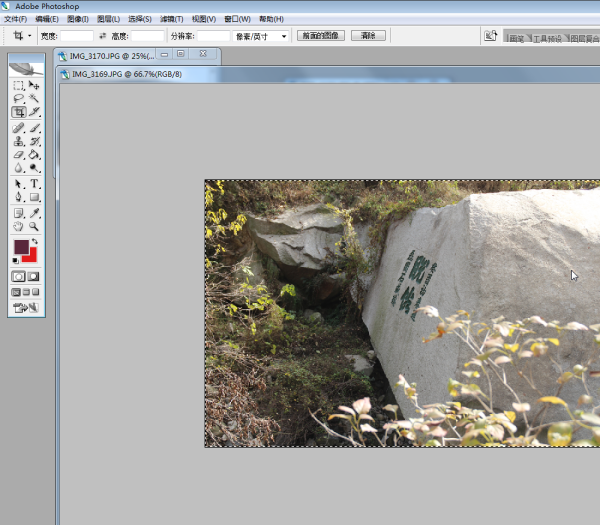
5. 메뉴에서 "파일"을 선택한 다음 "새로 만들기"를 클릭하거나 단축키 ctrl+n을 눌러 새 파일을 엽니다. 파일의 너비를 1000으로 설정하고 높이는 여러 이미지를 수용하고 함께 표시하기 위해 필요에 따라 약간 더 크게 설정할 수 있습니다. 확인을 클릭하면 설정이 완료됩니다.
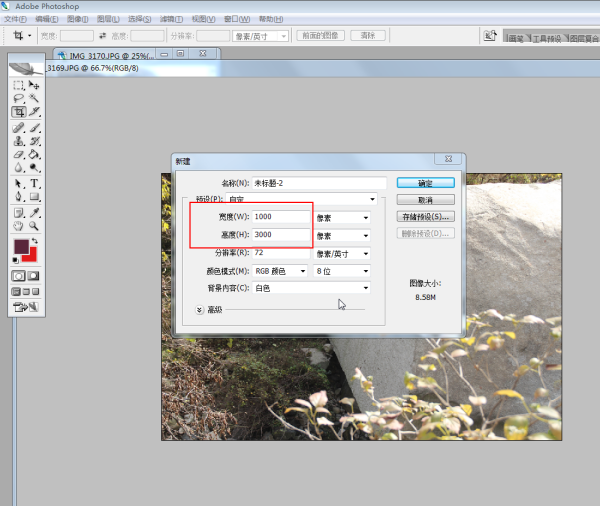
6. Ctrl+V를 누르거나 메뉴 표시줄에서 편집-붙여넣기를 선택하여 복사한 이미지를 새 캔버스에 붙여넣습니다.
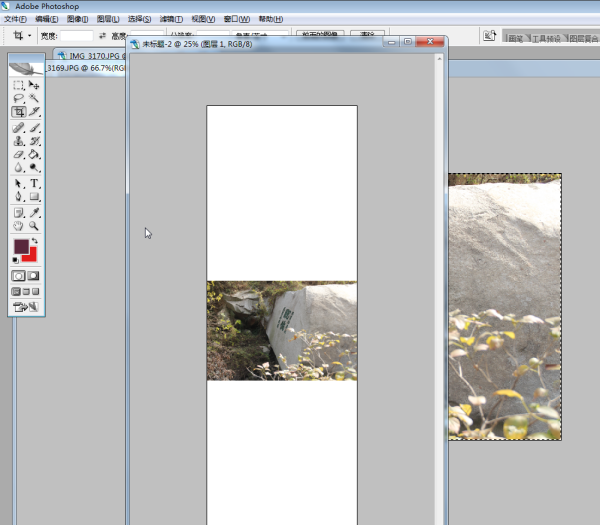
7. Ctrl을 누른 채 사진 위에서 마우스 왼쪽 버튼을 드래그하면 캔버스가 적절한 위치로 이동됩니다.
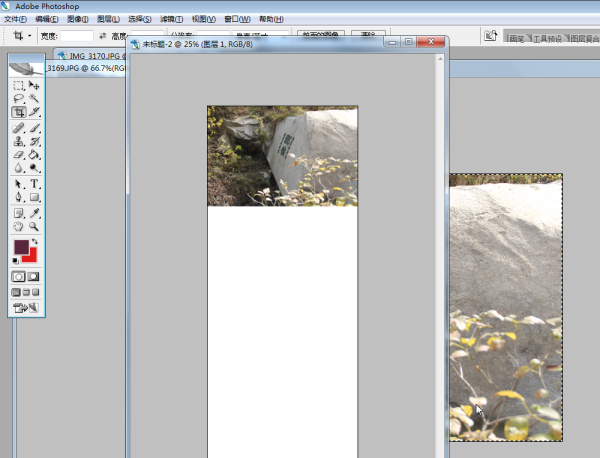
8. 다음으로 이전 단계 4~7을 반복하고 모든 사진을 적절한 위치에 붙여넣은 다음 자르기 도구를 사용하여 적절한 크기로 잘라야 합니다. 이런 방식으로 이미지가 전체 레이아웃과 일치하는지 확인할 수 있습니다.
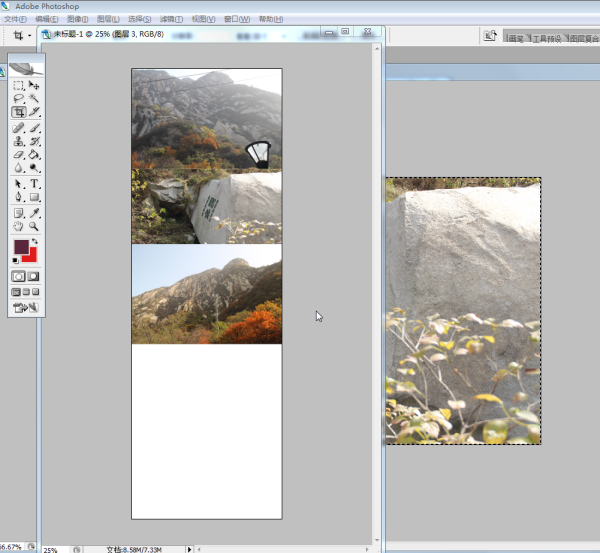
9. 자르기 도구를 선택하고 화면에서 자르기 크기를 선택한 다음 Enter를 눌러 확인하세요. 작업을 완료하세요.
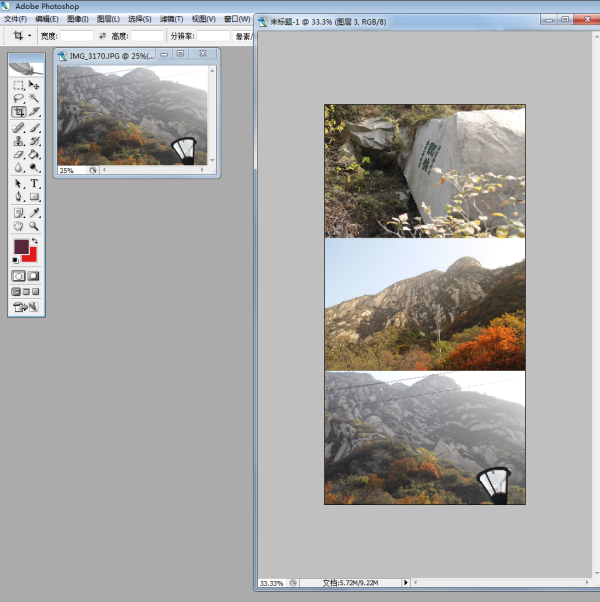
PHOTOSHOP을 사용하여 여러 장의 사진을 하나로 병합하는 방법
1. 새로운 빈 페이지 A
를 만듭니다.2. 파일 - 열기 - 결합하려는 사진 중 하나를 찾습니다(B라고 하는 경우)
3. 창 B를 실행할 때 "Ctrl+A"와 "Ctrl+C" 키를 차례로 누른 다음 창 A로 돌아가서 오른쪽 하단의 New Layer 1을 클릭하고 New Layer를 클릭한 다음 "Ctrl"을 누릅니다. +V" 키.
이렇게 하면 사진을 복사해서 붙여넣을 수 있습니다. 동일한 방법에 따라 여러 이미지를 복사하여 붙여넣을 수 있지만 이미지는 서로 다른 레이어에 있으므로 이동하기가 더 쉽습니다.
4. 사진을 붙여넣은 후 특정 레이어를 이동해야 하는 경우 해당 레이어를 클릭한 다음 "Ctrl+T"를 눌러 자유롭게 이동하고 크기를 조정할 수 있습니다. 크기를 조정하는 동안 비율을 유지하려면 "Shift" 키를 누르세요.
5. 이 방법에 따르면 원하는 위치에 모든 사진을 넣을 수 있습니다.
6. 저장 방법은 매우 간단합니다. "파일"을 클릭한 다음 "다른 이름으로 저장"을 선택하세요. 저장 시 아래 유형 옵션에서 JPG, PNG, BMP 등 원하는 이미지 형식을 선택할 수 있습니다. 이렇게 하면 원하는 형식으로 이미지를 저장할 수 있습니다.위 내용은 PS에서 여러 장의 사진을 연결하는 방법의 상세 내용입니다. 자세한 내용은 PHP 중국어 웹사이트의 기타 관련 기사를 참조하세요!

